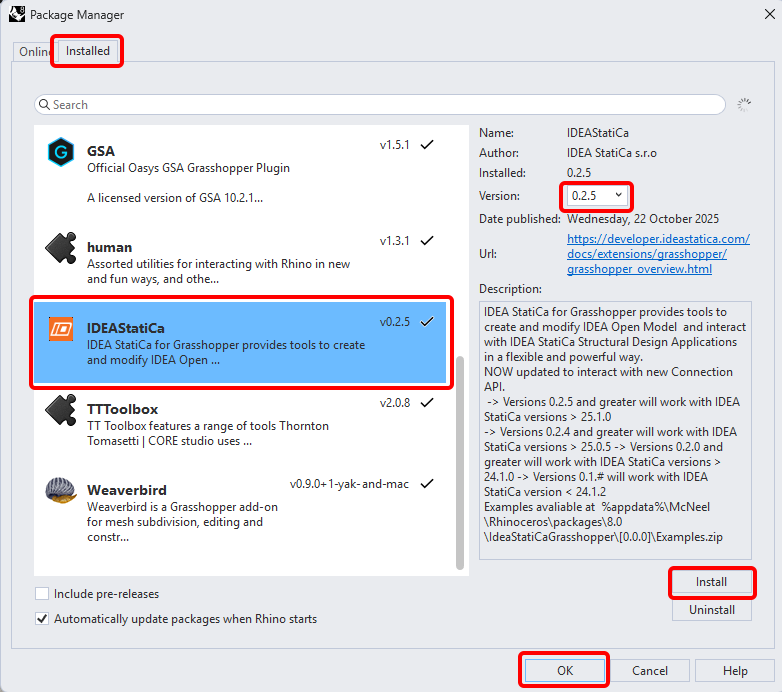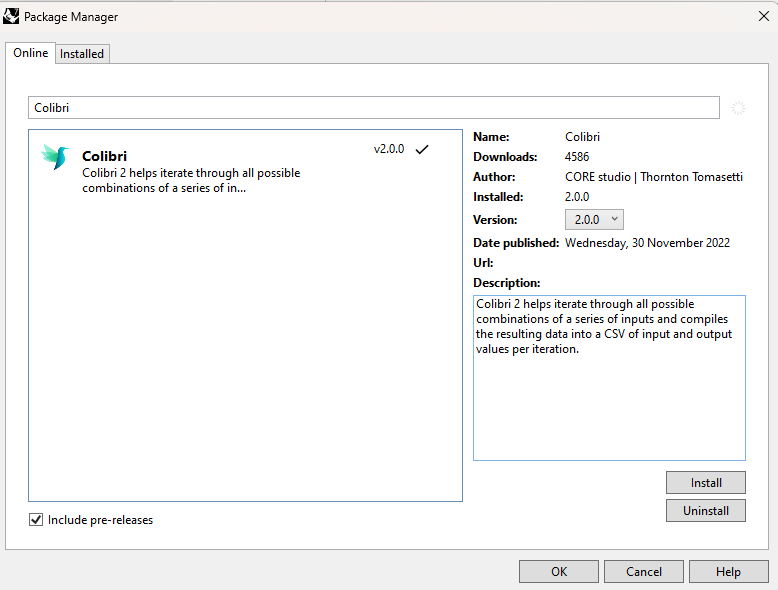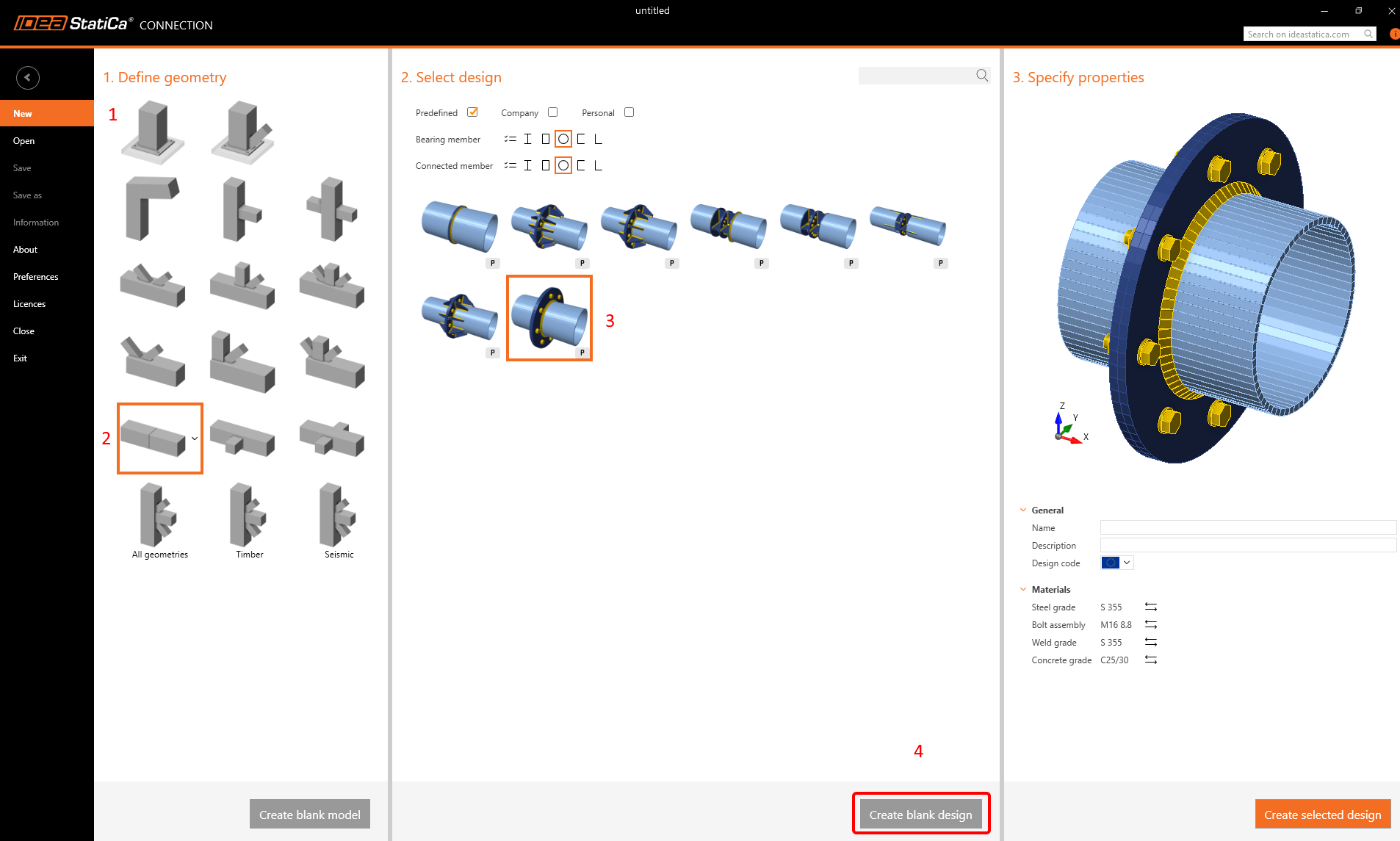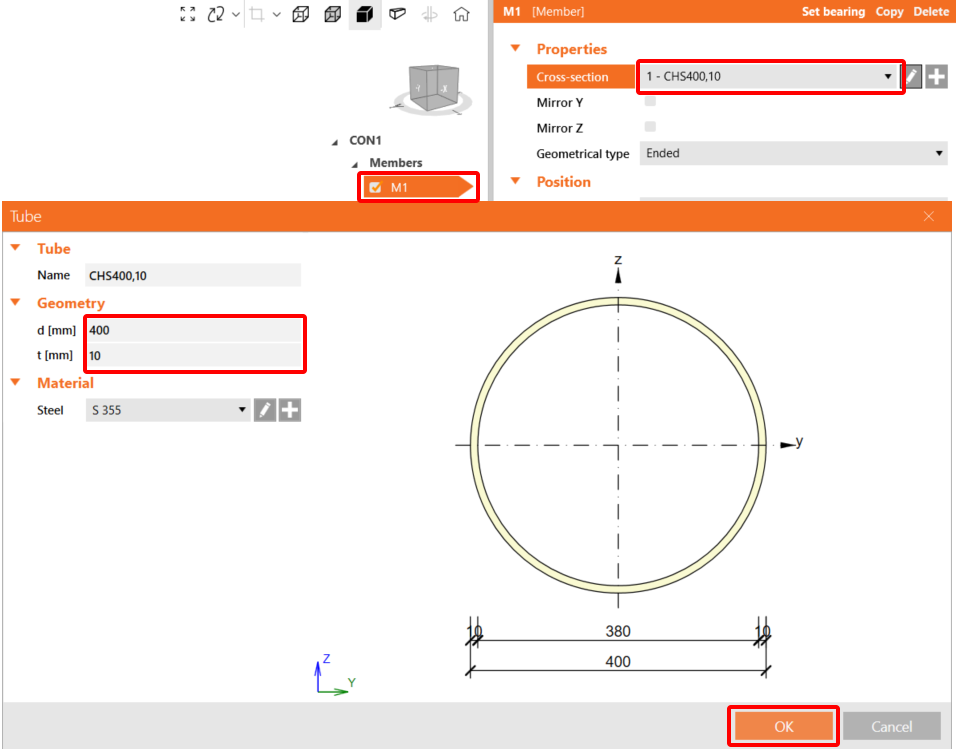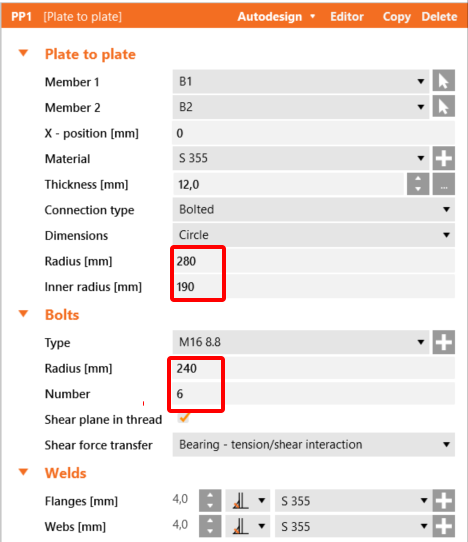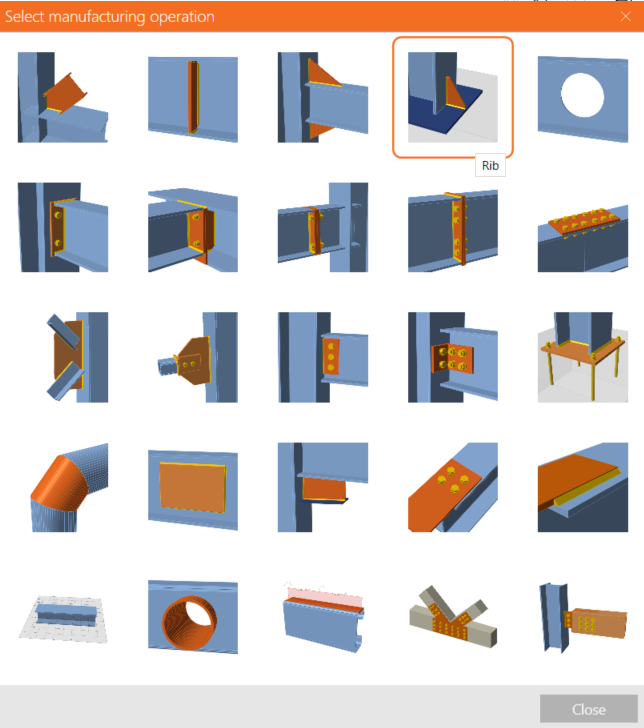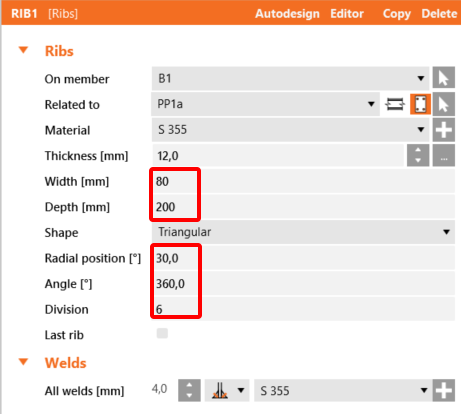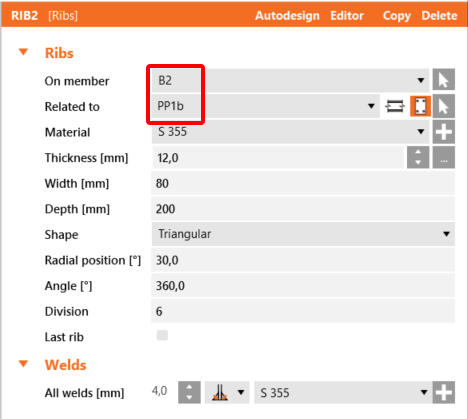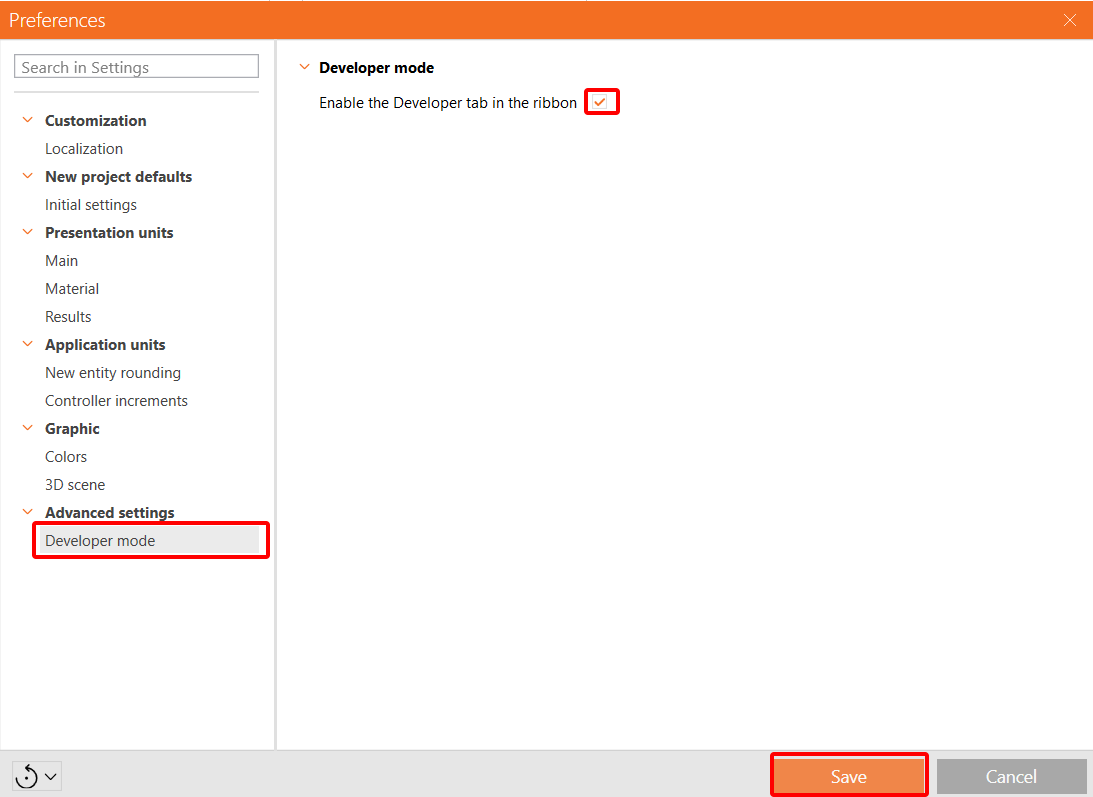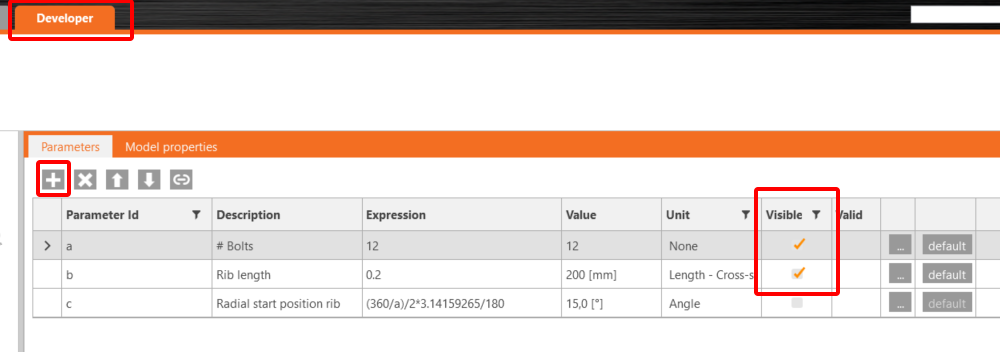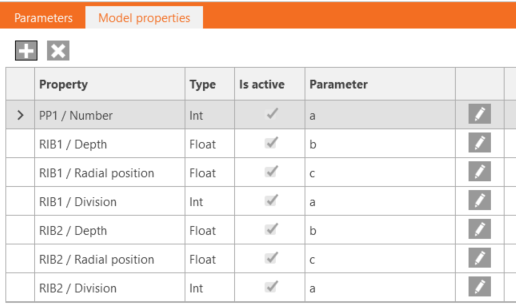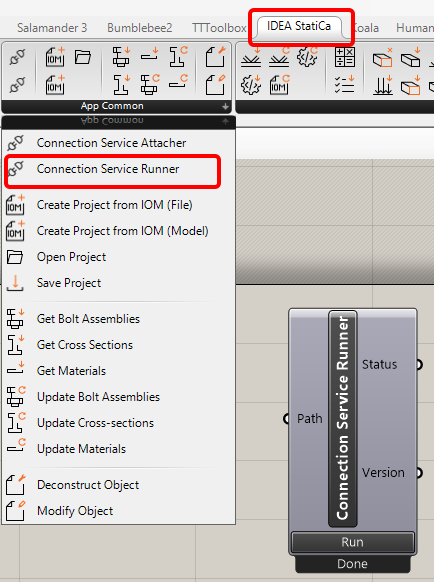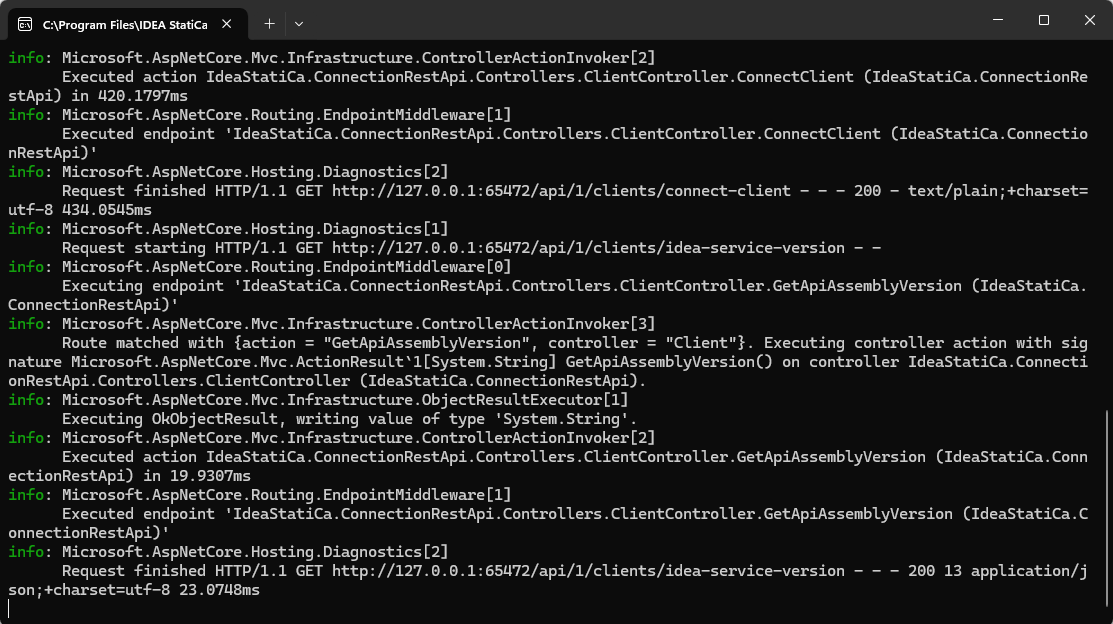Grasshopper API link - Kosten voorspelling (05)
Als je werkt met IDEA StatiCa versie tot 24.1.3, bekijk dan deze tutorial.
Grasshopper - Installatie van de plugin
Je kunt een proefversie van Rhino3d en Grasshopper downloaden via de Rhino3d website. Start Rhinoceros en selecteer de template met Meters:
Voer in de command regel "Package Manager" in:
Een nieuw venster verschijnt; selecteer IDEAStatiCa en klik op Install. De plugin wordt gedownload en geïnstalleerd. Om actief te worden, is een herstart van Rhinoceros noodzakelijk.
Om Grasshopper te starten met de IDEA StatiCa plugin, selecteer Tools / Grasshopper in het Rhihoceros tabblad.
Zoals u kunt zien, is de plugin nu beschikbaar.
Leer meer over de componenten en opdrachten in de IDEA StatiCa-plugin voor Grasshopper in het artikel Beschrijving van Grasshopper-plug-incomponenten.
Colibri plugin
Omdat Grasshopper niet met lussen kan werken, moet je een andere plugin installeren - COLIBRI, die je in deze tutorial zult gebruiken.
IDEA StatiCa Connection - Ontwerp van een verbinding en stel parameters in
Je kunt dit ideaCon-bestand gebruiken of er zelf een maken volgens de volgende stappen.
Wijzig beide doorsneden in de CHS400,10.
Pas nu de Plaat op Plaat bewerking toe volgens de volgende afbeelding:
Voeg operatie Rib toe met de huidige instellingen:
Kopieer deze Operation en stel deze waarden in:
Om met parameters te kunnen werken, is het nodig om het tabblad Ontwikkelaar in Voorkeuren / Geavanceerde instellingen in te schakelen:
Nu moet je drie parameters instellen voor deze verbinding. Klik op het tabblad Ontwikkelaar op de knop + en stel de waarden in. De eerste is de diameter van de bouten, de tweede de lengte van de rib en de derde de positie van de rib. Stel beide parameters a en b in op Zichtbaar.
Verbind alle drie de parameters met de juiste waarden van de corresponderende bewerkingen.
Tot slot kun je deze verbinding opslaan onder de naam Model_costs_template.ideaCon.
Grasshopper - Importeren van het *ideaCon bestand en toevoegen van componenten
Maak een nieuw document, selecteer de tab Params in het bovenste lint en plaats de component File Path op het canvas.
Klik met de rechtermuisknop op de component en selecteer het bestand Model_costs_template.ideaCon dat je eerder hebt opgeslagen.
Opmerking: als u het bijgevoegde bestand opent, moet u dit pad dienovereenkomstig wijzigen.
Sinds versie 24.1.4 heeft IDEA StatiCa een nieuwe API, die hier wordt beschreven.
Om grasshopper scripts uit te voeren, is het nodig om aan elk bestand een component Connection Service Runner toe te voegen , die je kunt vinden in IDEA StatiCa / App Common.
Als je dit component uitvoert, zou je het volgende venster moeten zien verschijnen.
Bekijk het bijgevoegde bestand voor alle componenten die een kostenraming mogelijk maken.
Je kunt ook de video bekijken waarin de workflow wordt getoond.
Hier is de uiteindelijke video met het uitvoeren van het script.
Toegevoegde downloads
- Example5.gh (GH, 22 kB)
- Model_costs_template.ideaCon (IDEACON, 127 kB)